先前的文章《一文快速了解ps圖層蒙版的使用方法(圖文介紹)》中,介紹了PS圖層蒙板的簡單用法,幾步就合成一張漂亮圖片。以下這篇文章再給大家介紹一個ps小技巧,看看利用ps極座標如何製作酷炫的特效。

PS極座標怎麼用?極座標是PS的濾鏡之一,它可以將平面圖轉換為球體效果,稍加修飾就能打造完美的全景圖。今天小編就來教大家PS極座標的使用方法,教大家打造一個酷炫空間!
具體操作如下:
1、我們這裡選擇的圖片是一張夜晚的全景圖片。所以首先要將圖片進行裁切。截取燈光較密集,光線較亮的地方。注意天空的比例盡量小一些。

2、接下來我們將畫面的整體色調進行調整。原作品的曝光不足,沒有我們想要的燈火通明的效果,因此我們要對曝光進行調整。調整的方法有很多,我們這裡使用曲線工具來調整。
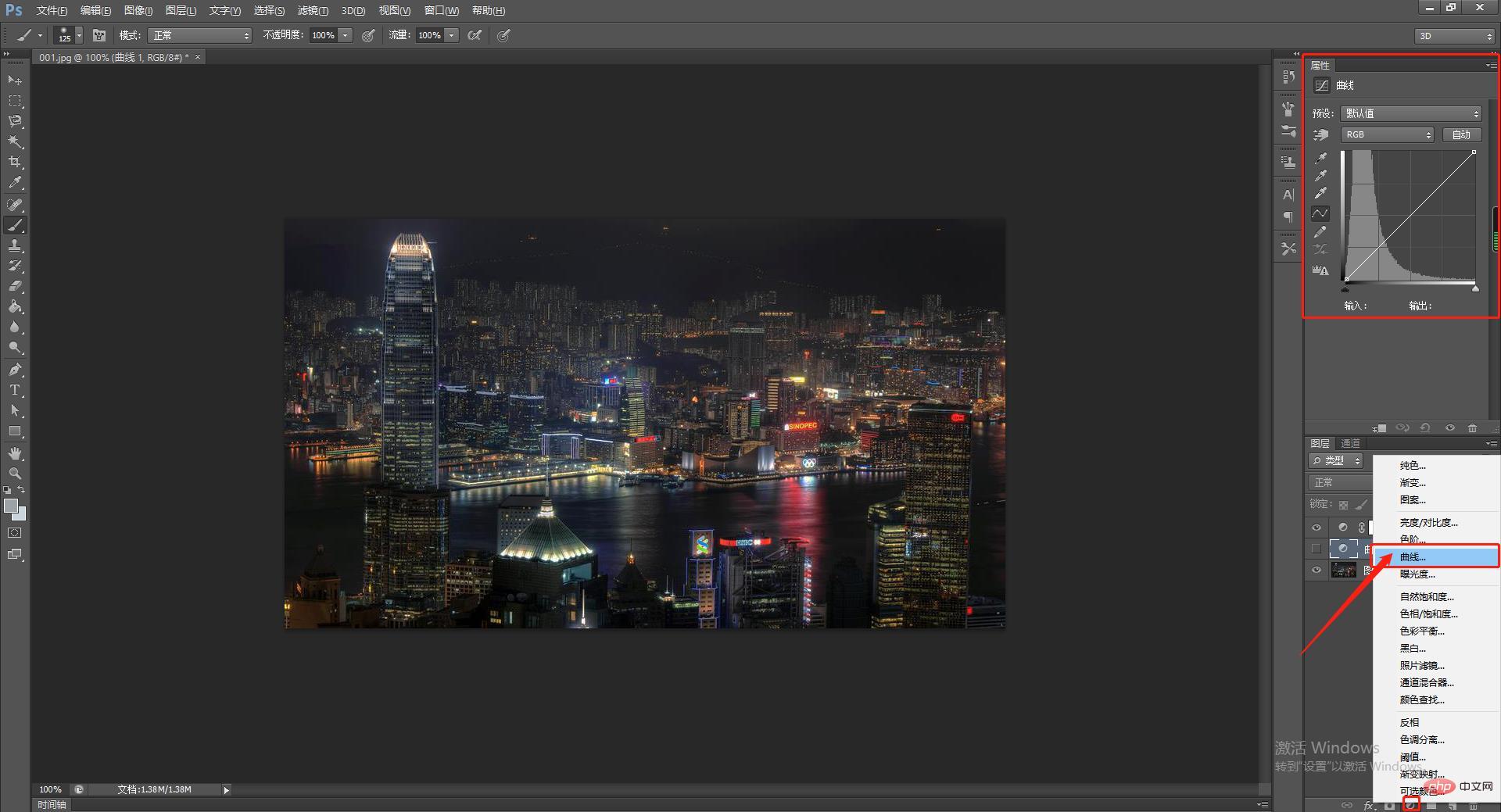
3、我們要對圖片進行一下變形,讓作品變成完全的方圖。選擇“圖像—圖像大小”,在對話框裡去掉約束比例的選擇,把長寬比例變成正方形,大小就隨個人喜好。
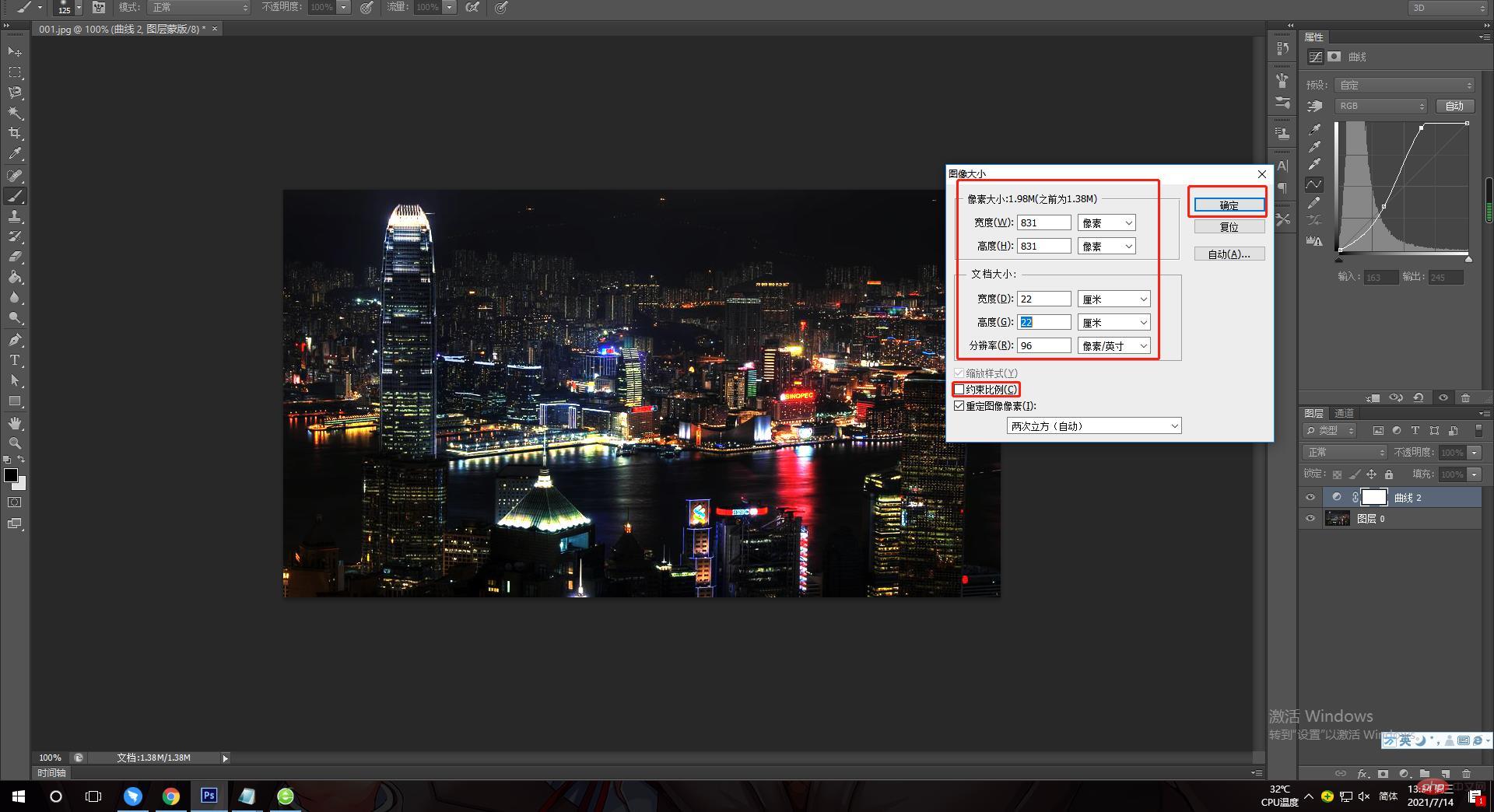
4、接下來就是我們處理作品比較重要的一步,使用「極座標」讓作品圖變形。方法是選擇功能表列中的“濾鏡-扭曲”中的“極坐標”。在出現的選擇框中,選擇預設的「平面座標到極座標」。
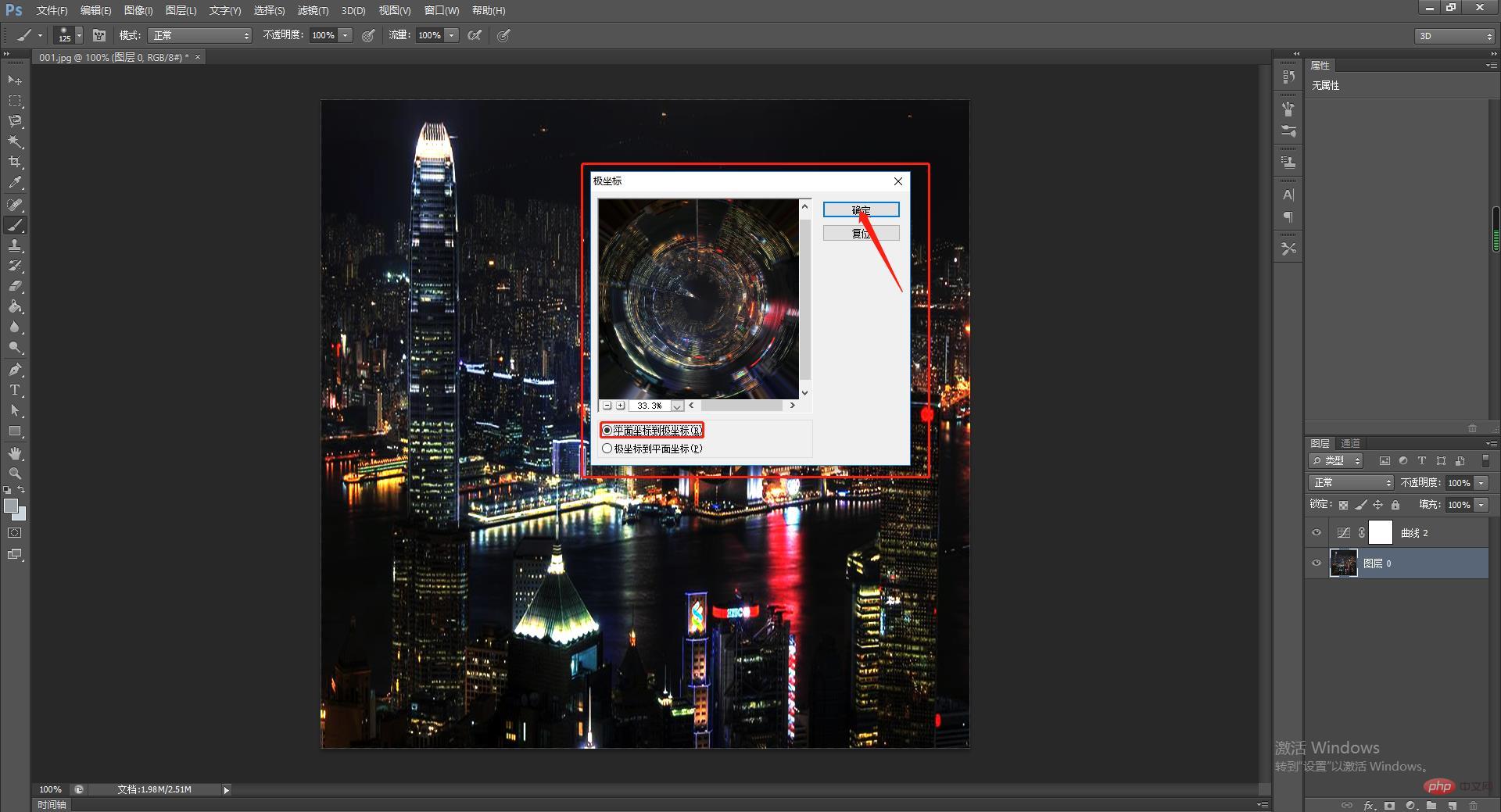
5、產生之後的影像在畫面的中心和邊緣出可能會留有破綻。在邊緣會出現放射狀的線條,我們可以將前景色設定為黑色,並利用畫筆工具慢慢塗抹邊緣。中心部分則利用「仿製圖章」工具。
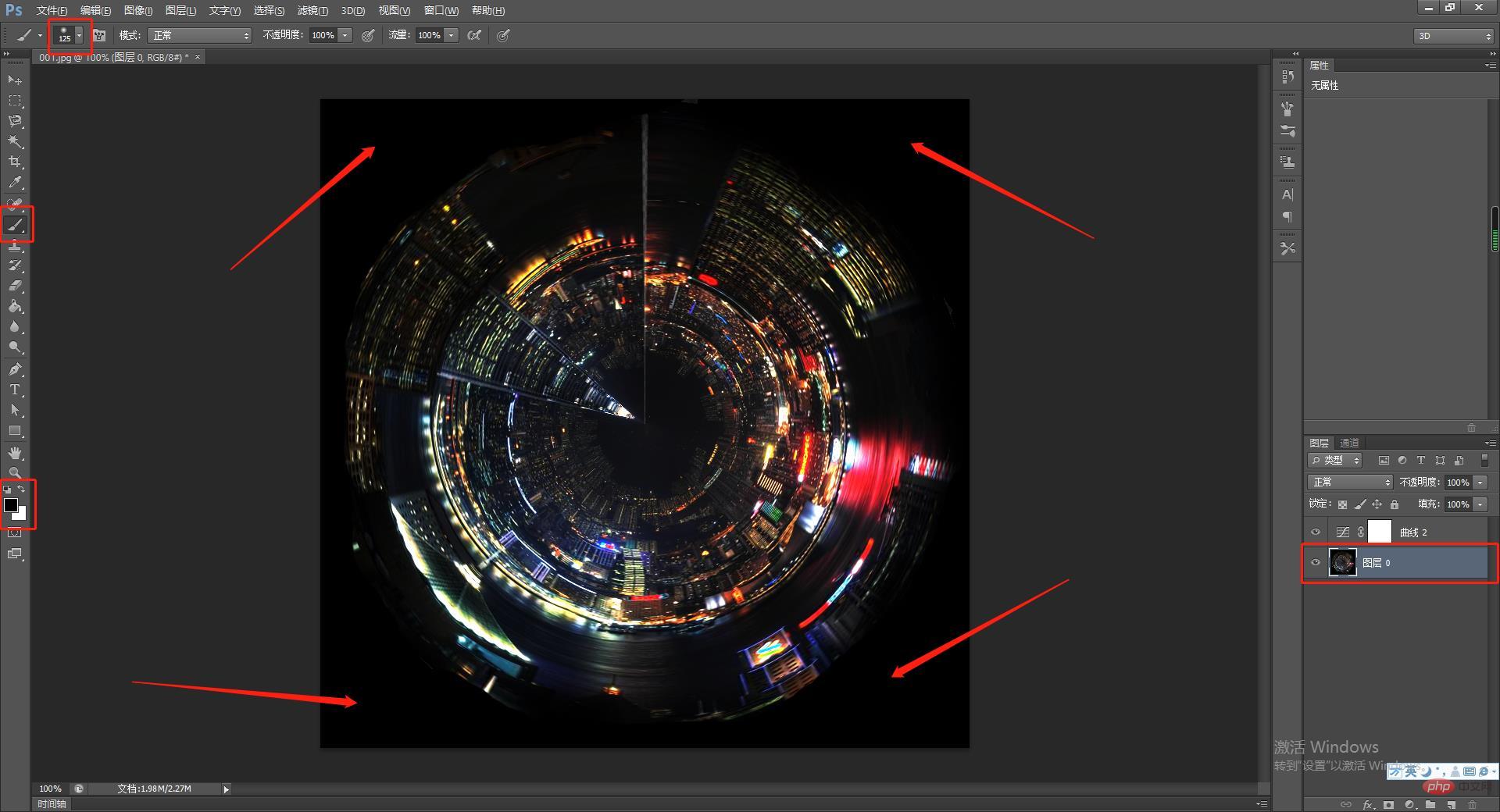
6、我們為了營造地心世界的冷峻和魔幻,可以改變一下作品的色調。方法依然有很多種,這裡我們介紹比較簡單的一種方法。選擇“影像—編輯—色彩平衡”,將調整鈕扣向青色和藍色移動一些。
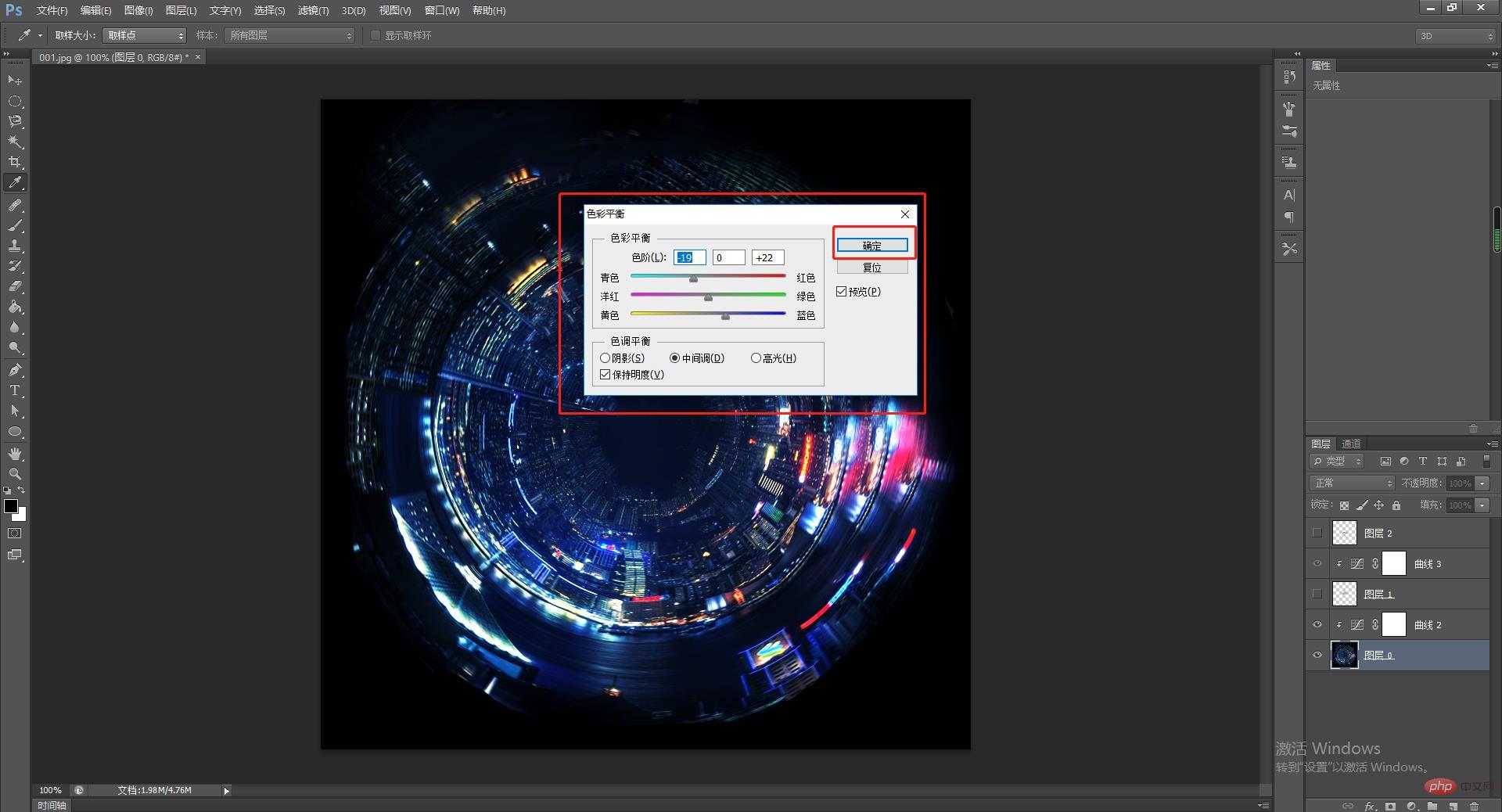
7、我們可以為作品增加更多的魔幻元素,讓作品看起來更綏爛。我們從素材庫下載月亮和鳥的素材,將這二者融入我們的作品當中。
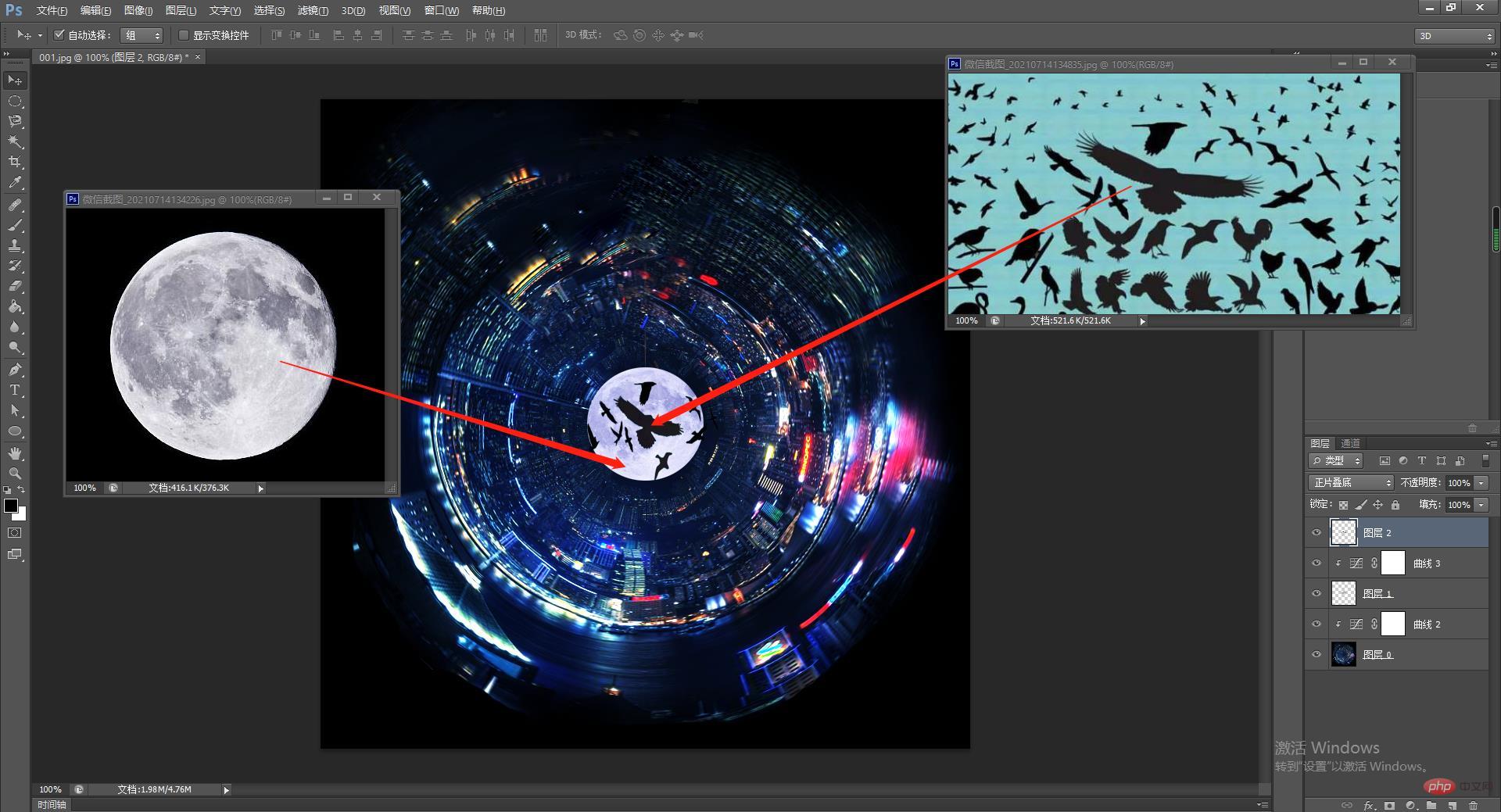
最終效果

#以上就是使用PS極座標製作特效空間的具體操作方法,是不是覺得很不可思議?其實方法不會難,大家只要按照小編的步驟一步步操作,夥伴們來試試。
推薦學習:PS影片教學
以上是ps技巧分享:利用極座標製作酷炫的特效(圖文詳解)的詳細內容。更多資訊請關注PHP中文網其他相關文章!

